La boîte de dialogue Outils > Options > Éditeur de texte vous permet de configurer permet de paramètres concernant le montage dans un éditeur de texte. Les onglets suivants sont disponibles :
oModifier
oZone de texte
oMarge
oMonitoring
Définition des opérations d'annulation, tabulation, mise en retrait, structure, etc. dans l'onglet Modifier de la boîte de dialogue Éditeur de texte.
|
Nombre d'opérations d'annulation |
Définissez le nombre d'étapes d'édition qui doivent être sauvegardées. Ces opérations peuvent être annulées en sélectionnant la fonction Annuler. |
|
Structure |
Déterminez si le code doit être visualisé sous une forme structurée. Cela signifie que les sections spécifiées par la position en retrait ou marquée par un commentaire spécial sont masquées dans un angle de la structure. Cet angle peut être ouvert ou fermé par un clic de souris sur le signe plus ou moins situé sur le côté gauche de la ligne d'en-tête de l'angle. Les options : oAucun(e) : aucune action n'est effectuée. oRetrait : toutes les lignes en retrait par rapport à la ligne précédente sont placées dans un angle dont l'en-tête figure sur la ligne précédente. Exemples : les lignes situées entre VAR et END VAR ou entre IF et END IF sont mises en retrait et apparaissent donc dans un angle indiqué par un signe moins à l'état ouvert ou plus à l'état fermé. oExplicite : la section de code à imbriquer dans un angle doit être explicitement marquée au moyen de lignes de commentaire. Avant la section de commentaire, entrez 3 accolades ouvrantes {{{et après cette section, entrez 3 accolades fermantes }}}. Le commentaire peut également contenir un texte complémentaire. |
|
Retour automatique à la ligne |
oAucun(e) : la ligne peut être complétée indéfiniment. oMou : les lignes sont brisées au niveau de la bordure de la fenêtre. oDur : les lignes sont brisées après le nombre de caractères définis par l'Emplacement de retour à la ligne. Une valeur de zéro signifie que le retour à la ligne s'effectue au niveau de la bordure de la fenêtre. |
|
Largeur de la tabulation |
Largeur de la tabulation, en nombre de caractères. |
|
Conserver les tabulations |
Si l'option est activée, un espace qui a été saisi à l'aide de la touche TAB selon la Largeur de tabulation définie (voir ci-dessus) ne sera plus résolue par des espaces uniques par la suite. Par conséquent, si la largeur de tabulation est modifiée ultérieurement, les espaces de tabulation existants seront corrigés en ce sens. |
|
Taille du retrait |
Taille du retrait appliquée dans le cas d'une Mise en retrait automatique (voir ci-dessous) ; il s'agit du nombre d'espaces situés au début d'une ligne. |
|
Mettre en retrait automatiquement |
oAucun(e) : aucune mise en retrait automatique. L'édition débute toujours au niveau de la marge de gauche dans la zone de texte de l'éditeur. oBloc: oIntelligent : les lignes de code qui suivent un mot clé (par exemple, VAR ou IF) sont automatiquement mises en retrait selon la Taille du retrait définie ci-dessus. oIntelligent avec saisie semi-automatique de code : lorsque vous entrez un mot clé tel que VAR ou IF, les lignes de code connexes situées en dessous sont placées en retrait selon la Taille du retrait définie ci-dessus. En outre, le mot clé de terminaison est ajouté (par exemple END_VAR ou END_IF). |
Définitions de couleur et de police pour la zone d'édition de l'éditeur de texte.
Vous pouvez activer les options suivantes sous l'onglet Zone de texte de la boîte de dialogue Éditeur de texte afin d'obtenir une aide visuelle lors de l'édition.
|
Surligner la ligne actuelle |
La ligne sur laquelle le curseur est placé est mise en évidence avec la couleur définie dans la liste de sélection. |
|
Parenthèses correspondantes |
Si le curseur est placé avant ou après une accolade ( ou ) sur une ligne de code, l'accolade ouvrante ou fermante correspondante est indiquée par un rectangle de la couleur définie dans le champ de sélection de couleur. De même, si le curseur est placé sur la première ou la dernière ligne d'une portée, la ligne correspondante à la fin ou au début de cette portée est galement indiquée par un rectangle de cette couleur. |
|
Marquages de fin de ligne |
La fin de chaque ligne de l'éditeur est marquée par un tiret (-) de la couleur définie, placé derrière la dernière position occupée par un caractère ou un espace blanc. |
|
Emplacement de retour à la ligne |
Si un retour à la ligne mou ou dur est activé (voir l'onglet Modifier), la marge de retour définie est indiquée par une ligne verticale de la couleur définie. |
|
Couleur du caret |
Couleur du caret du curseur. |
|
Couleur de sélection |
La zone sélectionnée est affichée avec cette couleur de surbrillance. |
|
Inactive |
Couleur d'une sélection lorsque la fenêtre correspondante n'est pas active (focus sur une autre fenêtre). |
|
Ligne réduite à l’avant-plan |
L'en-tête d'une section fermée et réduite de lignes de code est écrit dans cette couleur. |
|
Ligne réduite en arrière-plan |
L'en-tête d'une section fermée et réduite de lignes de code est surligné dans cette couleur. |
|
Police |
Sélectionnez la police à utiliser dans l'éditeur de texte. Cliquez sur l'exemple de champ pour ouvrir la boîte de dialogue standard de définition de la police. |
Exemples de paramètres dans la boîte de dialogue de la zone de texte
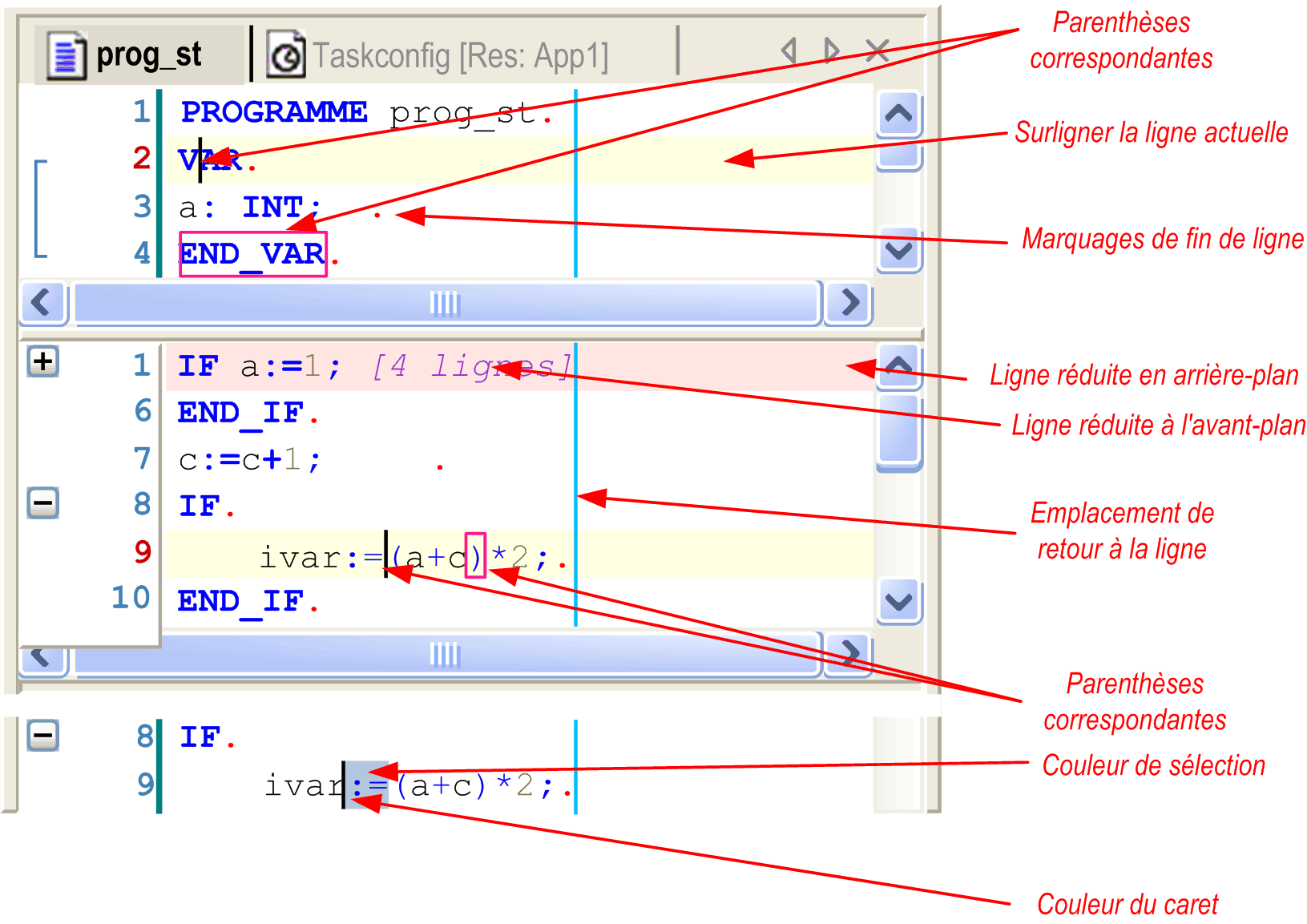
Définition des couleurs, police, définitions des clics de souris concernant l'espace situé à gauche de la zone d'édition dans l'éditeur de texte.
Les options suivantes dans l'onglet Marge de la boîte de dialogue Éditeur de texte concernent la marge de gauche de la vue de l'éditeur, qui est séparée de la zone d'édition par une ligne verticale.
|
Numéroter les lignes |
Les numéros de ligne apparaissent dans les parties déclaration et implémentation de la vue, chacune commençant par le numéro 1 sur la première ligne. |
|
Couleur de premier plan |
Couleur des numéris de lignes. |
|
Couleur de fond |
Couleur de l'arrière-plan de la marge. |
|
Surligner la ligne actuelle |
Couleur du numéro de la ligne en cours d'édition. |
|
Afficher la portée des parenthèses |
Une portée de parenthèse contient les lignes situées entre des mots clés correspondants, par exemple entre IF et END_IF. Vous pouvez activer cette fonction de portée de parenthèse avec l'option Parenthèses correspondantes sous l'onglet Zone de texte. Si le curseur est placé avant, après ou au sein d'un mot clé correspondant, la portée de la parenthèse est indiquée par la présence d'une parenthèse dans la zone de marge. |
|
Couleur de bordure active |
Couleur de la ligne de séparation verticale située sur le côté droit de la zone de marge dans la partie active de l'éditeur. |
|
Couleur de bordure inactive |
Couleur de la ligne de séparation verticale située sur le côté droit de la zone de marge dans la partie non active de l'éditeur. |
|
Actions avec la souris |
Définissez laquelle des actions suivantes doit être accomplie lorsque vous exécutez le type de clic de souris associé sur le signe Plus ou Moins situé avant la ligne d'en-tête d'une entrée réduite. oAucun(e) : aucune action oSélectionner la structure : les lignes situées dans la zone de la structure sont sélectionnées. oBasculer la structure : le premier niveau de la structure est ouvert ou fermé. oBasculer complètement la structure : tous les niveaux d'une structure sont ouverts ou fermés. Types d'actions effectuées avec la souris : Clic, Maj+clic, Ctrl+clic, Alt+clic |
|
Activer le contrôle en ligne |
Activer ou désactiver la surveillance en ligne. |
|
Surveillance couleur de premier plan |
Dans la liste de sélection, choisissez une couleur pour l'écriture dans les zones de surveillance. |
|
Surveillance couleur d'arrière-plan |
Dans la liste de sélection, choisissez une couleur pour l'arrière-plan des champs de surveillance. |
|
Couleur de premier plan de contrôle de déroulement |
Dans la liste de sélection, choisissez une couleur pour l'écriture dans les champs de surveillance au niveau des positions de contrôle de flux. |
|
Surveillance couleur d'arrière-plan |
Dans la liste de sélection, choisissez une couleur pour l'arrière-plan des champs de surveillance au niveau des positions de contrôle de flux. |
|
Nombre de chiffres affichés |
Définir le nombre maximal de décimales (chiffres) qui doivent s'afficher dans le cas de valeurs en virgule flottante. |
|
Longueur de chaîne |
Définissez le nombre maximal de caractères affichés au dans le cas d'une valeur de type chaîne. |
|
Aperçu … |
Aperçu des paramètres de surveillance définis. |